Cómo combinar contactos duplicados de Google
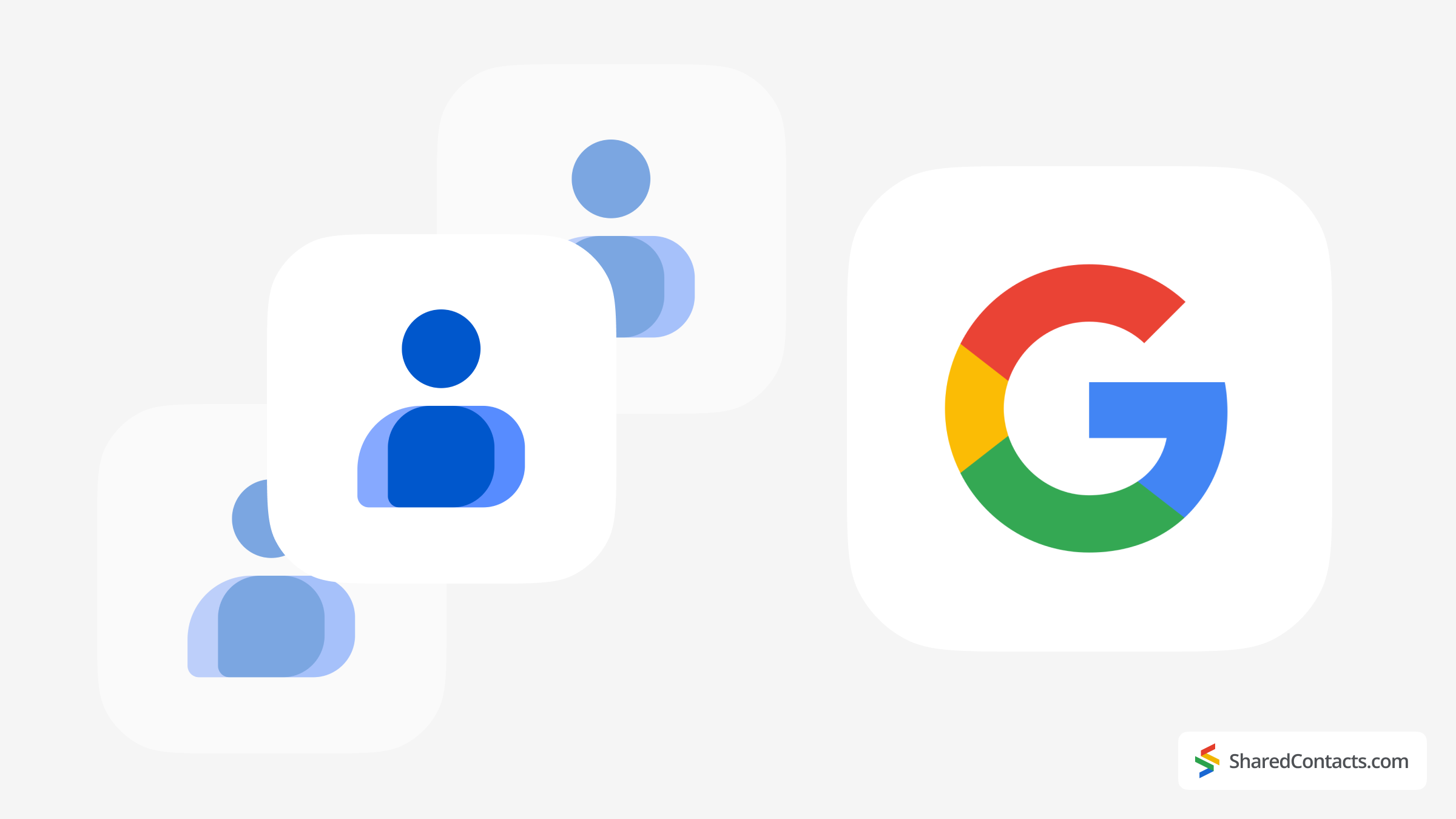
La duplicación de contactos en Google puede causar confusión, pérdida de tiempo y de oportunidades. Este problema suele producirse cuando los contactos se añaden desde distintos dispositivos, se sincronizan en varias cuentas o se importan desde fuentes externas. Google proporciona herramientas integradas para ayudar a los usuarios a eliminar duplicados y mantener organizadas sus libretas de contactos. Estas funciones permiten a los usuarios combinar registros en un perfil único y preciso. Sin embargo, una vez combinados, mantener limpia una base de datos de contactos requiere una gestión continua.
Esto es lo que hacen herramientas especializadas como Shared Contacts Manager están diseñadas para ello. Además de ayudar a los usuarios a mantener una base de contactos organizada, permite compartir los contactos con los miembros del equipo, algo realmente útil que Google no ofrece a los usuarios de Workspace. Con el enfoque y las herramientas adecuadas, la gestión de contactos resulta más fácil y eficaz.
Cómo combinar automáticamente contactos duplicados de Google
Google ofrece una herramienta integrada para ayudar a los usuarios a limpiar sus contactos con el mínimo esfuerzo. Esta función detecta rápidamente los contactos idénticos y los combina en un único contacto preciso. La forma más eficaz de hacerlo es a través de la función Combinar y corregir, que funciona mejor en ordenadores portátiles y de sobremesa. Los oficinistas pueden ordenar sus contactos en segundos sin tener que buscar duplicados.
Cómo utilizar Fusionar y corregir en los contactos de Google en un equipo de sobremesa
Fusionar duplicados en un escritorio es la forma más rápida y sencilla de mantener organizadas las listas de contactos. La herramienta Fusionar y arreglar detecta automáticamente los contactos y permite fusionarlos con sólo unos clics. Sigue estos pasos:
- Abrir Contactos de Google en tu navegador.
- En la barra lateral izquierda, busque y haga clic en Fusionar y corregir. El número exacto de contactos idénticos se mostrará en el icono rojo situado junto al botón. Si no aparece ninguna copia, Google no ha detectado ningún contacto que deba fusionarse.
- Si hay sugerencias duplicadas, haga clic en Fusionar todo en la parte superior.
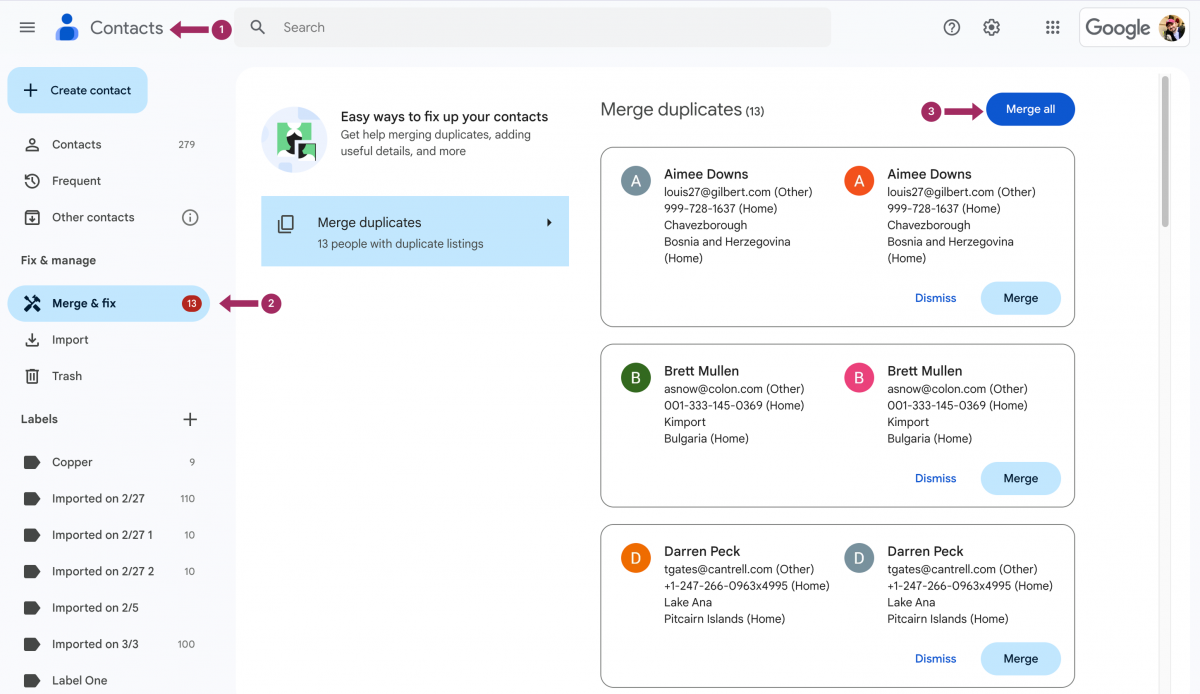
Tras la fusión, la libreta de direcciones estará más limpia y cada persona tendrá un perfil único y completo. Este método es rápido, eficaz y no requiere búsqueda manual.
Cómo eliminar duplicados en los contactos de Google en Android
Limpiar contactos en un dispositivo Android es tan sencillo como en un ordenador de sobremesa. La herramienta Combinar y corregir está integrada en la aplicación Contactos de Google, lo que permite a los usuarios eliminar duplicados con unos pocos toques:
- Abra el Contactos de Google en tu teléfono o tableta Android.
- Toque Organice abajo a la derecha.

- Seleccione Fusionar y corregir de la lista de opciones.

- Si existen duplicados, un mensaje mostrará cuántos contactos pueden fusionarse. Pulse el mensaje para revisarlos.

- Para fusionarlo todo a la vez, pulse Fusionar todo en la parte inferior de la pantalla. Google combinará automáticamente todos los registros redundantes, dejando solo contactos limpios y actualizados.

Ten en cuenta que los pasos exactos pueden variar ligeramente en función de la versión de Android y del fabricante del dispositivo. Algunas opciones pueden aparecer en ubicaciones diferentes, pero la función Combinar y fijar sigue estando disponible en la aplicación Contactos de Google.
Cómo combinar contactos manualmente
A veces, es mejor tratar los duplicados uno a uno en lugar de fusionarlo todo automáticamente. Debería considerar esta opción cuando no haya demasiadas copias o cuando las entradas tengan detalles diferentes que deban revisarse antes de fusionarlas. Al comprobar personalmente cada sugerencia, los usuarios pueden mantener la información más precisa y actualizada.
Cómo eliminar contactos duplicados en un escritorio
Siga estos pasos para fusionar entradas duplicadas manualmente:
- Abrir Contactos de Google en tu navegador.
- En la barra lateral izquierda, haga clic en Fusionar y corregir.
- Revise cada par de contactos duplicados.
- Haga clic en Fusión para combinarlos en un único contacto o Desestimar si no deben fusionarse.
Este método ofrece a los usuarios un control total sobre sus contactos, evitando fusiones accidentales y ayudando a mantener registros precisos.
Cómo eliminar contactos duplicados manualmente en Android
Dado que Google Contacts funciona igual en todos los dispositivos, el proceso de fusión manual de duplicados en Android es prácticamente idéntico al de la versión de escritorio. Este método es útil cuando quieres revisar cada sugerencia y decidir qué contactos fusionar, editar o mantener separados en tu cuenta de Google. Sigue estos pasos:
- Abrir Contactos de Google en tu dispositivo Android.
- Toque Organice abajo a la derecha.
- Seleccione Fusionar y corregir de la lista de opciones.
- Revise cada sugerencia duplicada.
- Toque Fusión para combinar contactos o Desestimar dejarlos como están.
Cómo combinar contactos en iPhone
Si tu iPhone está conectado a tu cuenta de Google, iOS cuenta con su propia herramienta integrada para ayudarte. fusionar contactos duplicados en tu iPhone. En iOS 17 y posteriores, Apple ha hecho que sea increíblemente sencillo solucionar el problema de los duplicados directamente en la aplicación Contactos. He aquí cómo hacerlo:
- Abra el Aplicación Contactos en tu iPhone.
- Debajo de su tarjeta de contacto, busque Todos los duplicados y pulse Ver duplicados para ver cuántas entradas de contacto idénticas existen.

- Toque Fusionar todo y confirme la acción.

Tu iPhone fusionará automáticamente los contactos duplicados, combinando todos los detalles almacenados en una única tarjeta de contacto. Es una forma rápida y sencilla de eliminar duplicados sin tener que editar cada entrada. iOS también ofrece la posibilidad de enlazar contactos como alternativa a la fusión.
Mantenga sus contactos organizados y compártalos con su equipo

Una vez resuelto el problema de los contactos idénticos, mantener la lista de contactos estructurada y actualizada se convierte en la siguiente prioridad. En una empresa o cuando se trabaja en equipo, los contactos compartidos se vuelven esenciales para la colaboración.
En lugar de la tediosa tarea de actualizar y distribuir los datos de contacto entre los compañeros de trabajo, Shared Contacts Manager proporciona una forma sencilla de mantener una base de datos de contactos centralizada y siempre relevante. Esta herramienta ayuda a los equipos a trabajar de forma más eficaz al permitirles:
- Sincroniza y comparte los contactos de Google con tus compañeros de equipo
- Controla los permisos de acceso decidiendo quién puede ver, editar o volver a compartir las etiquetas de los contactos.
- Delegue tareas administrativas para que los gestores puedan asignar permisos sin interrumpir los flujos de trabajo.
- Accede a los contactos compartidos desde cualquier dispositivo dentro de Gmail, Google Drive, Calendar y otras aplicaciones de Google Workspace.
Con Shared Contacts Manager, sus equipos pueden centrarse en una comunicación sin problemas sin tener que lidiar con datos de contacto obsoletos o que faltan.



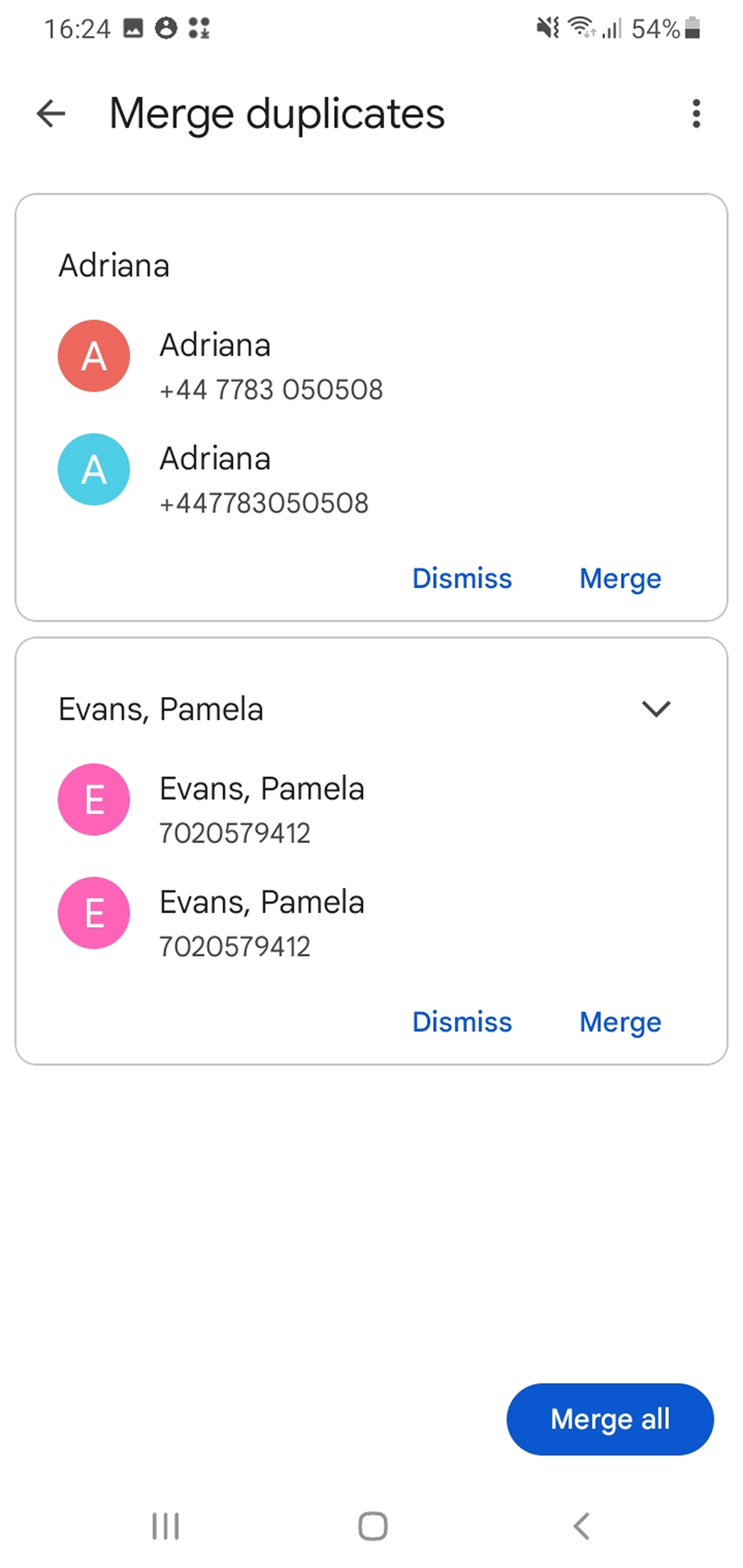





Sin comentarios